- Autor Abigail Brown [email protected].
- Public 2023-12-17 07:00.
- Naposledy zmenené 2025-06-01 07:18.
Centrum aplikácií Facebooku je centrum pre všetky druhy rôznych aplikácií tretích strán, ktoré sú dostupné na Facebooku. Prakticky všetky aplikácie, ktoré sú dnes dostupné prostredníctvom Centra aplikácií, sú hry, no kedysi ponúkalo množstvo aplikácií.
Ak máte záujem o hranie hier cez Facebook, možno by ste chceli zistiť, ako môžete nájsť, pridať a začať používať aplikácie cez Facebook App Center.
Kde nájsť Facebook App Center
Na Facebooku vyhľadajte sekciu Preskúmať v ľavom zvislom menu a potom vyberte Zobraziť viac… na konci. Vyberte Hry.
V aplikácii klepnite na ikonu menu v hlavnej ponuke (v spodnej časti obrazovky v aplikácii pre iOS a v hornej časti v aplikácii pre Android). Vyberte Zobraziť viac > Gaming.
Hlavná stránka Facebook App Center vyzerá podobne ako Apple App Store alebo Google Play
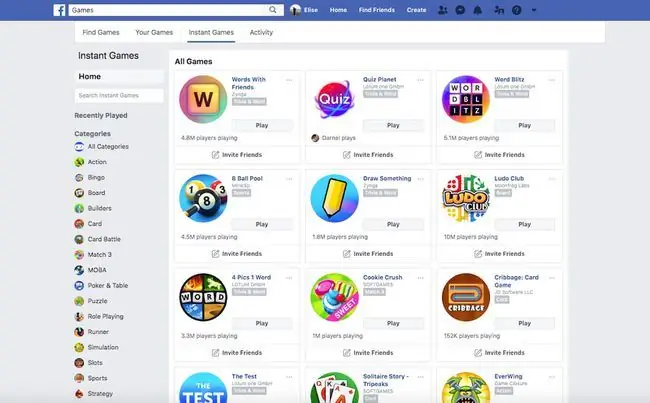
Možno sa vám ihneď zobrazí aplikácia, ktorú hľadáte, alebo si ju budete chcieť prehliadať a nájsť niečo, čo vás osloví. Použite kategórie v ľavom zvislom menu na prehliadanie podľa témy alebo ak hľadáte niečo konkrétne a nevidíte to, môžete zadať názov do vyhľadávacieho poľa.
V Centre aplikácií sa zobrazujú iba dobre navrhnuté hry, ktoré sú medzi používateľmi obľúbené. Facebook používa rôzne signály, ako sú hodnotenia používateľov a zapojenie, aby zistil, či si kvalita aplikácie zaslúži zahrnutie. Aplikácie musia mať vysoké hodnotenia a nízku negatívnu spätnú väzbu, aby boli uvedené v Centre aplikácií Facebooku.
V sekcii Preskúmať v ľavej vertikálnej ponuke si môžete všimnúť možnosť označenú Spravovať aplikácie. Toto nie je pre herné aplikácie - je to pre aplikácie vytvorené prostredníctvom platformy Facebook Developers.
Výber aplikácie na hranie
Pridanie aplikácie a spustenie hry je veľmi jednoduché. Môžete buď vybrať Hrať teraz priamo v poli aplikácie. Zobrazí sa vyskakovacia stránka so stručným popisom toho, ako bude váš účet Facebook pripojený a aká aktivita sa zobrazí na Facebooku. Ak chcete pokračovať, vyberte Hrať teraz a začnite hrať a postupujte podľa pokynov, ktoré vám aplikácia poskytne.
Ak si chcete zahrať hru s konkrétnymi priateľmi na Facebooku, vyberte tlačidlo Pozvať priateľov v spodnej časti poľa aplikácie a odošlite pozvánky.
Správa aplikácií
Ak chcete zobraziť iba svoje aplikácie, jednoducho prejdite na Games a vyberte Vaše hry. (V aplikácii vyberte Gaming > You.)
Na webe si môžete všimnúť ikonu gear vedľa každej aplikácie, ktorú ste pridali. Túto možnosť môžete vybrať, ak chcete zmeniť alebo obmedziť informácie, ktoré chcete s aplikáciou zdieľať - no nezabúdajte, že určité informácie sú povinné.
Ak chcete aplikáciu odstrániť, môžete vybrať Spravovať nastavenia aplikácie vpravo hore na webe a prejsť priamo do sekcie Aplikácie a webové stránky. Môžete to urobiť aj výberom šípky nadol v pravom hornom rohu obrazovky > Nastavenia > Aplikácie a webové stránky
V sekcii Aplikácie a webové stránky môžete vidieť iné typy aplikácií, napríklad tie, ktoré ste použili na prihlásenie pomocou svojho účtu Facebook. Ak chcete zobraziť herné aplikácie, ktoré ste hrali, musíte prejsť do Instant Games, ktoré sa nachádza priamo pod sekciou Aplikácie a webové stránky v nastaveniach.
Ak chcete aplikáciu odstrániť, začiarknite políčko vedľa aplikácie a potom vyberte modré tlačidlo Odstrániť.
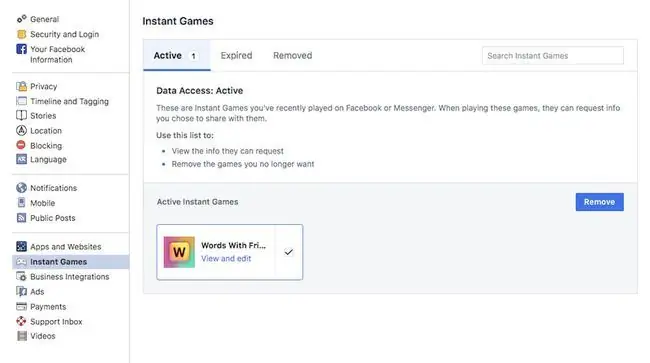
Ak chcete spravovať upozornenia týkajúce sa hier, prejdite späť do sekcie Aplikácie a webové stránky a potom v časti Upozornenia hier a aplikácií vyberte Upraviť. Ak sú zapnuté, môžete vybrať Vypnúť, aby ste ich prestali dostávať. Kedykoľvek ich môžete znova zapnúť.
Možno budete musieť vypnúť upozornenia aplikácií pre svoje mobilné zariadenie samostatne. V mobilnej aplikácii Facebook vyberte ikonu menu > Nastavenia a súkromie > Nastavenia >Aplikácie a webové stránky a potom v časti Hry a upozornenia aplikácií vyberte Nie.






